با روش جدید ارائه دسکتاپ مجازی یا VDI آشنا شوید
مجازیسازی و سرویسهای مبتنی بر ابر با سرعت قابل توجهی در حال محبوب شدن هستند. سرویسهای مجازیشده که روی ماشینهای مجازی اجرا میشوند، توسط شرکتهای مختلف و به صورت وسیع در محیط تولیدی استفاده میشوند که البته با توجه به مقیاسپذیری و کاهش هزینه کاملا قابلتوجیه است. استفاده از دسکتاپهای مجازی در مواردی مشخص، یک ایده خوب محسوب میشود. در ادامه به زیرساخت دسکتاپ مجازی، موارد کاربرد آن و آشنایی با VMware Horizon میپردازیم.
زیرساخت دسکتاپ مجازی (VDI) چیست؟
زیرساخت دسکتاپ مجازی یا VDI (سرنام Virtual Desktop Infrastructure) یک فناوری است که به کاربران اجازه میدهد میزبان یک سیستمعامل دسکتاپ روی سرورها باشند. همانگونه که دسکتاپهای مبتنی بر ماشین مجازی از راه دور به مکانها و دستگاهها دسترسی دارند، VDI میتواند در ابر خصوصی یا عمومی توسعه پیدا کند و نوع آن، زیرساخت به عنوان سرویس (IaaS) است. بنابراین فراهمکنندگان سرویس مدیریتشده میتوانند سرویس به عنوان دسکتاپ (Daas) را فراهم کنند.
VDI چه زمانی قابل استفاده است؟
VDI بهعنوان یک جایگزین برای زیرساخت سنتی استفاده میشود؛ جاییکه دسکتاپهای واقعیِ فیزیکی کاربرد دارند. در موارد مشخصی زیرساخت دسکتاپ مجازی به راحتی قابل استفاده است:
• کاربران در طول سفرهای تجاری نیاز به دسترسی به دسکتاپ خود دارند؛ یعنی در مکانهای مختلف باید دسکتاپشان را در اختیار داشته باشند.
• یک شرکت میخواهد کارمندانش از راه دور و از خانه کارها را انجام دهند که این کار در برخی موارد هم به سود شرکت و هم به سود کارمندان است.
• یک شرکت نمیخواهد ایستگاه کاری جدیدی بخرد و ترجیح میدهد تنها یک سرور خریداری کند.
• شرکتها تمایل دارند تا حد ممکن از سر و کار داشتن با سختافزارهای مختلف برای دسکتاپهای فیزیکی دوری کنند. برای مثال، پیدا کردن و نصب درایورهای متفاوت برای آنها کار دشواری است.
• بهروزرسانی نرمافزارها مورد دیگری است که سادگی آن مهم است. بهروزرسانی دسکتاپ مجازی بسیار راحتتر است.
VMware Horizon چیست و چه زمانی قابل استفاده است؟
Horizon یک راهحل است که توسط شرکت VMware برای توسعه زیرساخت دسکتاپ مجازی ایجاد شده است. VMware Horizon با نام کاملتر VMware Horizon View با سایر محصولات این شرکت سازگاری کاملا دارد. در واقع، این محصول یک راهحل VDI است که میتواند برای موارد ذکر شده که در بخش قبلی فهرست شد، به کار برده شود. Horizon با سرورهای ترمینال مانند VNC و سرویسهای Windows Terminal متفاوت است. (سرویس Windows Terminal که با نام Remote Desktop شناخته میشد که به فارسی دسکتاپ از راهدور ترجمه میشود). زمانیکه از سرویسهای ترمینال استفاده میشود، کاربران میتوانند با اجازه مدیران به سرورها دسترسی پیدا کرده و از اپلیکیشنها استفاده کنند. یک سرور فیزیکی یا ماشین مجازی بین چند کاربر به اشتراک گذاشته شده و شاید دسترسی به منابع محلی برای آنها محدود شده باشد و ممکن است برخی نرمافزارها با سرویسهای دسکتاپ از راه دور به خوبی کار نکنند.
VMware Horizon، بر پایه یک محصول مجازیسازی از شرکت VMware به نام vSphere کار میکند و از محیط vSphere برای میزبانی دسکتاپ مجازی استفاده میکند. زیرساخت دسکتاپ مجازی Horizon انعطافپذیری و امنیت بیشتری نسبت به سرورهای ترمینال فراهم میکند، زیرا داده کاربر در سرورهای مجازیشده ذخیره میشود که قابلیت مدیریت، بهروزرسانی و پشتیبانگیری را دارد.
کاربران میتوانند از طریق PC، تبلت، گوشی هوشمند، Thin Client و Zero Client به دسکتاپ مجازی متصل شوند. Thin Client یک دستگاه محاسباتی کمهزینه است که سختافزارهای سادهای دارد و بیشتر مواقع فقط برای اتصال به سرور استفاده میشود. Zero Client یک سطح از مورد قبلی بالاتر است و بخشی از مدل کلاینت ـ سرور محسوب میشود. Zero Client یک جعبه کوچک است که یک کیبورد، ماوس یا مانیتور به آن متصل شده؛ یک رابط شبکهای دارد و در زمانهای که دستگاهها به صورت مستقیم به سرور متصل شدهاند، استفاده میشود. Zero Client فضایی برای ذخیرهسازی ندارد.

اجزای VMware Horizon
اجزای اصلی تشکیلدهندهVMware Horizon عبارتند از:
• vCenter Server: سیستم مدیریت مرکزی برای vSphere است. vCenter میتواند در ماشین فیزیکی یا مجازی توسعه پیدا کند، اما توسعه در ماشین مجازی روی یک میزبان ESXi ترجیح داده میشود؛ زیرا مزایای مجازیسازی در این حالت در دسترس خواهند بود. EXSi از محصولات مجازیسازی شرکت VMware است.
• ESXi Hypervisor: سرور فیزیکی که از ماشینهای مجازی میزبانی میکند. سیستمعاملها و اپلیکیشنهای نصب شده در ماشین مجازی به عنوان دسکتاپ برای کاربران عمل میکنند. میزبانهای ESXi توسط vCenter Server مدیریت میشوند.
• View Agent: بخش نرمافزاری که باید روی تمام ماشینهای مجازی که توسط Horizon مدیریت میشوند، نصب شود. این سرویس نظارت بر اتصال، پشتیبانی از USB، پرینت مجازی و چیزهایی مشابه را فراهم میکند.
• Horizon Client: اپلیکیشن نصب شده بر ماشین کاربر است که با سرور View Connection ارتباط دارد تا یک اتصال بین دستگاه کاربر نهایی و دسکتاپهای مجازی برقرار کند. این کلاینت میتواند روی سیستمعاملهای ویندوز، لینوکس و مک نصب شود.
• Horizon View Connection Server: سروری که کاربران را از طریق اکتیودایرکتوری تصدیق هویت کرده و ورود را امکانپذیر میکند و دسکتاپهای مجازی را به کاربران اختصاص میدهد. این بخش یکی از اصلیترین اجزای زیرساخت دسکتاپ مجازی Horizon است.
• ThinApp: بخش اختیاری که برای اپلیکیشنهای مجازی توسط VMware استفاده میشود. این ابزار به ایجنت نیازی ندارد. یعنی لازم نیست چیزی روی ماشین کاربر نصب شود تا آن را اجرا کند.
• View Composer: برای مدیریت دسکتاپهای مجازی روی vCenter و فراهم کردن ذخیرهسازی با استفاده از Linked Cloneها کاربرد دارد. به جای استفاده از Full Cloneها، Linked Cloneها توسط یک دیسک مجازی پدر ایجاد میشوند. این کلونها در برخی دیسکهای مجازی استفاده میشوند تا اطلاعاتی را ذخیره کنند که با دیسک پدر متفاوت است و البته بدون دیسک پدر کار نخواهند کرد. با استفاده از این فناوری میتوان بین 50 تا 90 درصد در فضای ذخیرهسازی صرفهجویی کرد.
• Horizon Administrator: رابط وبی که برای مدیریت Horizon استفاده میشود. پیشنهاد میشود برای هر نمونه از سرور اتصالی Horizon یک Administrator اختصاصی استفاده شود.
اتصال به دسکتاپ مجازی و اپلیکیشنها
Horizon Client، یک اپلیکیشن است که به کاربران اجازه میدهد از مکانهای مختلف به دسکتاپ مجازی Horizon متصل شوند. این کلاینت برای سیستمعاملهای ویندوز، لینوکس، مک، IOS و اندروید توسعه یافته است. بعد از وارد شدن اطلاعات کاربران در Horizon Client، اپلیکیشن با View Connection Server ارتباط برقرار میکند تا آنها را تصدیق هویت کند. سپس سرور دسکتاپهای مجازی مناسب را برای کاربران پیدا کرده و دسترسیهای تعریف شده را برای آنها فراهم میکند. با استفاده از پروتکلهای نمایش از راه دور قابلیت تعامل بین دستگاه کاربر و دسکتاپ مجازی فراهم میشود. Horizon از Blast پشتیبانی میکند که یک پروتکل براساس TCP و توسعه یافته توسط شرکت VMware است. یک کدک بر اساس JPG/PNG برای ارسال دادههای ویدیویی و گرافیکی استفاده میشود. در Horizon 7.0 شرکت مربوط Blast Extreme را منتشر کرده و اجازه دسترسی با مرورگر را فراهم میکند. همچنین Blast Extreme میتواند از کدک ویدیویی H.264 نیز استفاده کند. استفاده از HTML 5 توسط مرورگرهای سازگار برای دستگاههایی که نمیتوانند Horizon Client را نصب کنند، مفید خواهد بود.
فناوری VMware Instant Clone و Master Desktop Templates
View Composer شامل یکسری گزینه است که شما با آن میتوانید Linked Clone بسازید. قبل از ساخت Linked Clone باید یک Master Desktop Template بسازید. برای روشن شدن این اصلاحات به تعاریف زیر دقت کنید:
• Clone یک کپی از ماشین مجازی منبع است که با نام ماشین مجازی پدر نیز شناخته میشود. در محیطهای مجازی عموماً دو نوع کلون استفاده میشوند: Full Clone وLinked Clone.
• Full Clone دقیقاً مانند ماشین مجازی پدر است که هیچ اجزایی از آن با پدرش به اشتراک گذاشته نشده است. در واقع این نوع کلون به ماشین مجازی پدر وابستگی ندارد، ولی کارایی آنها برابر است. در این حالت، تمام دادهها از ماشین مجازی پدر به کلون مد نظر، کپی میشود.
• linked clone: یک کپی از ماشین پدر است و دیسکهای مجازی ماشین پدر را به اشتراک میگذارد. این کلون باعث میشود، در فضای ذخیرهسازی و زمان ساخت کلون صرفهجویی شود. Linked Clone وابسته به ماشین مجازی پدر است و بدون آن در دسترس نخواهد بود. یک تصویر (Snapshot) از ماشین پدر ساخته میشود تا هر Linked Clone ایجاد شود. تفاوت دیسکهای مجازی (دیسکهای دلتا) بعد از ساخت Snapshot ایجاد میشود. تغییر در دیسک مجازی Linked Clone تأثیری بر پدر ندارد و برعکس.
• Instant Clone: فناوری که با Horizon 7 معرفی شده است و اجازه میدهد تا کلونها را تقریبا آنی بسازید. این کار از طریق کلون گرفتن In-Memory سریع و استفاده از روش Copy-On-Write انجام میشود. در نتیجه کلونها به سرعت و بدون تاثیر گذاشتن بر ماشین مجازی پدر، ایجاد میشوند. این نوع کلونها حافظه و دیسک ماشین پدر را به اشتراک میگذارند. زمانیکه قرار است یک فایل از کلون ماشین مجازی تغییر پیدا کند، ابتدا یک کپی از دادهها ایجاد میشود و تغییرات در این کپی اعمال میشود. بنابراین تمامی تغییرات کلونها از ماشین مجازی پدر ایزوله شده است. زمانیکه Snapshot ایجاد میشود، ماشین مجازی در یک لحظه فریز میشود و یک دیسک دلتا میشود. منظور از فریز، توقف و ثابت شدن ماشین مجازی است؛ طوری که در آن لحظه دیگر قابل استفاده نیست.
فناوری Instant VM Clone که با نام vmFork هم مشهور است، از تحویل فوری دسکتاپ اطمینان حاصل میکند. این فناوری برای فراهم کردن دسکتاپ مجازی برای کاربران در Horizon کاربرد دارد. ساخت Instant Clone سریعتر از Linked Clone انجام میشود، زیرا زمانی را صرف تازهسازی، بالانس مجدد، تنظیم و بهروزرسانی دسکتاپ مجازی نمیکنید. یک دسکتاپ میتواند طی چند ثانیه ایجاد شود.
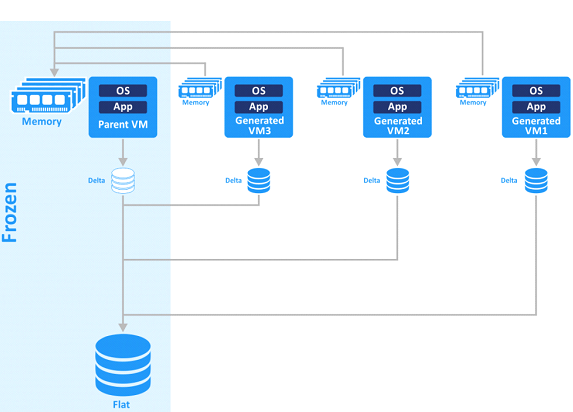 شکل2. کلون گرفتن از ماشین مجازی پدر در حالتی که فریز شده است
شکل2. کلون گرفتن از ماشین مجازی پدر در حالتی که فریز شده استمراحل ساخت یک Linked Clone را با استفاده از View Composer در مقایسه با استفاده از فناوری Instant Clone در جدول 1 بیان کردهایم. در مجموع، ساخت یک Linked Clone بین 5 تا 8 برابر Instant Clone زمان میبرد.
| مرحله |
View Composer Clones Instant Clones
|
Instant Clones |
| 1 | cloning |
Cloning Cloning with vmFork
|
| 2 |
Reconfig
|
Power On |
| 3 |
Power On
|
Customize |
| 4 |
Customize
|
User Login |
| 5 |
Snapshots
|
|
| 6 |
Power On
|
|
| 7 |
User Login
|
جدول1. مراحل ساخت Instant Clone و ساخت Linked Clone با View Composer
با vSphere 6.7 فناوری Instant Clone به طرز چشمگیری پیشرفت داشته است. تا قبل از این، Instant Cloneها تا به این حد از ماشینهای مجازی پدر استقلال نداشتند. کلونهای جدید از دیسکهای دلتا استفاده میکنند، اما پروسهای متفاوت از تکنیک Snapshot برای Linked Cloneها استفاده میشود. روش جدید اجازه میدهد تا مشکل محدودیت طول زنجیره نداشته باشید (پیشتر، حداکثر ۳۲ Snapshot در یک زنجیره پشتیبانی میشد). Instant Cloneها حالا نه فقط در حالت فریز شده، بلکه در حال اجرای ماشین مجازی قابل ساخت هستند که باعث افزایش سرعت پردازش میشود.
یک MDT (سرنام Master Desktop Template) یک ماشین مجازی از قبل پیکربندی شده است که در واقع پایهای برای کلون گرفتن و ساخت ماشین مجازی است (شکل 3).
 شکل3. سطوح فراهم کردن ماشین مجازی برای کاربر
شکل3. سطوح فراهم کردن ماشین مجازی برای کاربراستفاده از MDT ساخت دسکتاپهای مجازی را راحتتر کرده و اجازه میدهد در زمان خود صرفهجویی کنید. مراحل اصلی ساخت یک MDT به صورت زیر است:
• ایجاد و پیکربندی یک ماشین مجازی جدید در vCenter با استفاده از vSphere Client. جداسازی هر دستگاه غیرضروری از جمله درایو فلاپی.
• نصب و پیکربندی یک سیستمعامل مهمان. تنظیم یک پروفایل پیشفرض برای کاربر در سیستمعامل. نصب و پیکربندی نرمافزارهای مورد نیاز.
• نصب VMware View همراه با ویژگی Horizon Instant Clone.
• نصب ایجنت مدیریت محیط کاربر (User Environment Manager) که به شما اجازه میدهد تا قوانینی را که توسط مدیر تعیین شده، با یک کنسول اعمال کنید.
• استفاده از ابزار برای بهینهسازی سیستمعامل برای استفاده از Horizon. این ابزار به نام VMware OS Optimization شناخته میشود و با متوقف کردن سرویسهای غیرضروری عملکرد را بهبود میبخشد.
• پاکسازی دیسک مجازی و ایجاد فضا در دیسک.
• کلون گرفتن از ماشینهای مجازی که به تازگی پیکربندی شدهاند.
• استفاده از این کلون ماشین مجازی برای کلون گرفتنهای بیشتر از زیرساخت دسکتاپ مجازی. دو رویه برای قرار دادن ماشین مجازی در حالت فریز وجود دارد که به روش کلون گرفتن بستگی دارد؛ برای Full Clone از ماشین مجازی Master در Template کلون گرفته میشود. برای Instant Clone یک تصویر از ماشین مجازی Master گرفته میشود.
 شکل4. ایجاد Instant Clone از ماشین مجازی پدر(Parent)
شکل4. ایجاد Instant Clone از ماشین مجازی پدر(Parent)مخزنهای دسکتاپ: مُصر یا غیرمُصر
زمانیکه دسکتاپهای مجازی تهیه میشوند باید یک مخزن دسکتاپ (Desktop Pool) بسازید. این کار به شما توانایی ایجاد و مدیریت دسکتاپ مجازی را میدهد و در واقع یک انعطافپذیری برایتان فراهم میکند. با ایجاد مخزن دسکتاپ دو روش برای تهیه دیسک مجازی وجود دارد: استفاده از دسکتاپهای مصر (Persistent) یا دسکتاپهای غیرمصر (Non-Persistent). دسکتاپ مجازی غیرمصر: زمانی استفاده میشود که تغییرات ایجاد شده توسط کاربر پس از خروج کاربر یا ریست ماشین مجازی باید از بین برود. این مورد همچنین با نام Floating User Assignment هم شناخته میشود. در این حالت، به کاربر هیچ دسکتاپ مشخصی واگذار نشده، زیرا تمام دسکتاپهای این مخزن، با هم برابر هستند و توسط Master Desktop Template ایجاد شدهاند. نیاز به غیرمصر زمانی احساس میشود که همه کاربران به یک مجموعه یکسان از اپلیکیشنها نیاز دارند و تغییرات و برنامههای نصب شده توسط آنها، به ذخیره کردن نیازی ندارد، احساس میشود. برای مثال، کارمندان یک مرکز تلفنی یا یک بخش مالی از یک مجموعه اپلیکیشن مشخص استفاده میکنند و دادههای مهم آنها در سرور خود آن شرکت ثبت میشود. برخی کاربران ممکن است فقط به مرورگر نیاز داشته باشند. بنابراین این کاربران به دسکتاپ اختصاصی نیاز ندارند. مزیت این روش صرفهجویی در استفاده از فضای ذخیرهسازی و ایجاد یک نوع مدیریت متمرکز است که با مدیریت متمرکز، امنیت افزایش مییابد. در روش غیرمصر پس از هر بار ورود کاربر، یک دسکتاپ مجازی متفاوت از دسکتاپ قبلی به او اختصاص داده میشود.
دسکتاپ مجازی مصر: زمانیکه هر کاربر باید یک پروفایل شخصی با اپلیکیشنهای مختص به خود داشته باشد، استفاده میشود. نام دیگر این روش Dedicated User Assignment است. طبیعی است که باید پس از هر بار خروج یا ریست ماشین مجازی، تمام دادههای کاربر دوباره به دسکتاپ بازگردد. نیاز به تغییر دادن محیط کاری در برخی موارد غیرقابل اجتناب است و روش مصر برای تأمین همین نیاز بهوجود آمده است. برای مثال، توسعهدهندگان نرمافزار یا افرادی که آنها را تست میکنند باید اپلیکیشنهای جدید نصب کنند، فریمورکها را بروز کنند و به طور مداوم پیکربندی را تغییر دهند. در این حالت روش اشاره شده کاملاً مناسب و البته قابل اتکا است. دسکتاپهای مجازی مصر از Master Desktop Template ساخته شدهاند، اما برعکس غیرمصرها، هر بار بازسازی نشدهاند؛ یعنی کاربر هر بار به همان ماشین مجازی وارد میشود که قبلاً از آن خارج شده بود.
مزیتهای استفاده از Horizon و راهحل VDI
VMware Horizon یک زیرساخت دسکتاپ مجازی است که در vSphere جاسازی شده است. این کار باعث توسعه VDI برای شرکتهایی میشود که زیرساخت مجازی آنها بر پایه vSphere است و از ماشینهای مجازی شرکت VMware استفاده میکنند. زیرساخت دسکتاپ مجازی Horizon از Active Directory و سرویسهای Windows Terminal پشتیبانی میکند. همچنین ویژگیهای دیگری نیز در دسترس هستند که توانایی زمانبندی توزیع منابع، در دسترس بودن و تحمل خرابی را افزایش میدهد. برخلاف VDI سنتی یا راهحلهای اتصال از راه دور، VMware Horizon اجازه استفاده منطقیتر از منابع ذخیرهسازی، CPU، حافظه و شبکهسازی را میدهد. همچنین در بهبود مقیاسپذیری، قابلیت اتکا و سازگاری نیز نقش داشته است.
نتیجهگیری
زیرساخت دسکتاپ مجازی (VDI) یک روش جایگزین برای فراهم کردن دسکتاپ است. VDI یک فناوری است که به جای دسکتاپ فیزیکی، یک دسکتاپ مجازی در اختیارتان قرار میدهد و دسترسی به آن از نقاط مختلف دنیا مکانپذیر است. دسکتاپهای مجازی به سختافزار وابسته نیستند؛ بنابراین مدیران سیستم، مشکلات مرتبط با سختافزار مانند خرابی آنها یا پیدا کردن درایور را برای دستگاههای متفاوت نخواهند داشت. VMware Horizon یک راهحل VDI است که مزایای زیرساخت دسکتاپ مجازی و پلتفرم VMware vSphere را با یکدیگر ترکیب میکند. اگر شرکت شما به زیرساخت دسکتاپ مجازی علاقهمند است و اکنون از مجازیسازی شرکت VMware استفاده میکند، VMware Horizon بسیار ایدهآل است. همانطورکه گفته شده VMware Horizon اجزای مختلفی از جمله vCenter Server دارد. با پروتکلهای مدرن دسکتاپ از راه دور، کاربران تجربه بهتری در استفاده از دسکتاپ مجازی به دست میآورند. در مجموع، اگر کسی به دنبال یک جایگزین برای روشهای قدیمی دسکتاپ مجازی است،VMware Horizon یک پیشنهاد ارزشمند است.
مطلب مرتبط:
ماهنامه شبکه را از کجا تهیه کنیم؟
ماهنامه شبکه را میتوانید از کتابخانههای عمومی سراسر کشور و نیز از دکههای روزنامهفروشی تهیه نمائید.
ثبت اشتراک نسخه کاغذی ماهنامه شبکه
ثبت اشتراک نسخه آنلاین
کتاب الکترونیک +Network راهنمای شبکهها
- برای دانلود تنها کتاب کامل ترجمه فارسی +Network اینجا کلیک کنید.
کتاب الکترونیک دوره مقدماتی آموزش پایتون
- اگر قصد یادگیری برنامهنویسی را دارید ولی هیچ پیشزمینهای ندارید اینجا کلیک کنید.
برچسب:
به اشتراک گذاری مطلب:







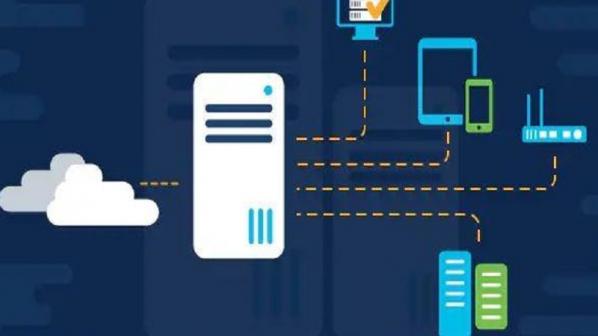




















نظر شما چیست؟